
Բովանդակություն:
- Հեղինակ Lynn Donovan [email protected].
- Public 2023-12-15 23:48.
- Վերջին փոփոխված 2025-01-22 17:27.
Միացրեք կամ անջատեք AutoConnect-ը
- Սեղմեք «Ֆայլ» ներդիրը, այնուհետև կտտացրեք «Ընտրանքներ»:
- Մեջ Visio Ընտրանքներ, սեղմեք Ընդլայնված:
- Խմբագրման ընտրանքների տակ ընտրեք Միացնել AutoConnect-ը՝ AutoConnect-ը ակտիվացնելու համար: Մաքրել AutoConnect վանդակը՝ AutoConnect-ն անջատելու համար:
- Սեղմեք OK:
Համապատասխանաբար, ինչպե՞ս կարող եմ կառավարել միակցիչները Visio-ում:
Օգտագործեք ներքին և արտաքին միացման կետերը, որպեսզի վերահսկեք, թե ինչպես ներգրավել միակցիչի վերջնակետերը ձևերի վրա:
- Ընտրեք ձևը:
- «Տուն» ներդիրում «Գործիքներ» խմբում սեղմեք «Կապի կետ» գործիքը:
- Եթե կապի կետերը տեսանելի չեն, ապա «Դիտել» ներդիրում, «Վիզուալ օգնություն» խմբում, ընտրեք «Միացման կետեր» վանդակը:
Կարելի է նաև հարցնել՝ ինչպե՞ս կարող եմ համատեղել բազմաթիվ ձևեր Visio-ում: Ահա, թե ինչպես եք միացնում բազմաթիվ ձևեր Visio-ում Connect Shapes գործիքի միջոցով.
- Ստանդարտ գործիքագոտում ընտրեք «Pointer» գործիքը:
- Սեղմած պահելով Shift ստեղնը՝ սեղմեք առաջին ձևին՝ միանալու համար:
- Այնուհետև, դեռ սեղմած պահելով Shift ստեղնը, կտտացրեք մյուս ձևերին, որոնք ցանկանում եք միացնել:
Բացի այդ, ինչպես կարելի է հեռացնել սոսինձը Visio-ի ձևից:
Լռելյայն անջատեք սոսինձը նորաստեղծ միակցիչների համար
- Դիտել ներդիրում, Visual Aids խմբում, սեղմեք երկխոսության գործարկիչը:
- Snap & Glue երկխոսության վանդակում, «Ընդհանուր» ներդիրում, «Ներկայումս ակտիվ» բաժնում ջնջեք «Սոսինձ» վանդակը:
Ինչպե՞ս կապել տուփերը Visio-ում առանց սլաքների:
Գոյություն ունեն երկու մեթոդ «Մի ցուցադրեք սլաքները յուրաքանչյուր միակցիչի վրա»:
- Ընտրեք միակցիչի գիծը>Տուն>Ձևի ոճ>Հեռացնել թեման:
- Ընտրեք միակցիչի գիծը>Աջ ձևաչափի ձև>Գիծ>Սկիզբ սլաքի տեսակը և ավարտի սլաքի տեսակը ընտրեք Ոչ մեկը:
Խորհուրդ ենք տալիս:
Ինչպե՞ս դադարեցնել Google Play խաղերի միացումը:

Հեռացրեք խաղերը Google Play Խաղերի պրոֆիլից Ձեր շարժական սարքում բացեք Կարգավորումներ: Հպեք Google-ին: Հպեք Apps Connected: Ընտրեք այն խաղը, որից ցանկանում եք մաքրել ձեր պահպանված տվյալները: Կտտացրեք Անջատել: Կարող եք ընտրել Google-ում ձեր խաղի տվյալների գործողությունները ջնջելու տարբերակը: Կտտացրեք Անջատել
Ինչպե՞ս կարող եմ դադարեցնել անցանկալի կայքերի ավտոմատ բացումը Chrome-ում:

Կտտացրեք «Ցուցադրել առաջադեմ կարգավորումները» հղումը՝ առաջադեմ կարգավորումները դիտելու համար: Սեղմեք «Բովանդակության կարգավորումներ» կոճակը Գաղտնիության բաժնում՝ Բովանդակության կարգավորումների պատուհանը բացելու համար: Կտտացրեք «Թույլ մի տվեք որևէ կայքի ցուցադրել թռուցիկ պատուհաններ (խորհուրդ է տրվում)» ռադիոկոճակը «Ելնող պատուհաններ» բաժնում, որպեսզի կայքերը դադարեցնեն գովազդ բացելը:
Արդյո՞ք արտաքին միացումը նույնն է, ինչ ամբողջական արտաքին միացումը:
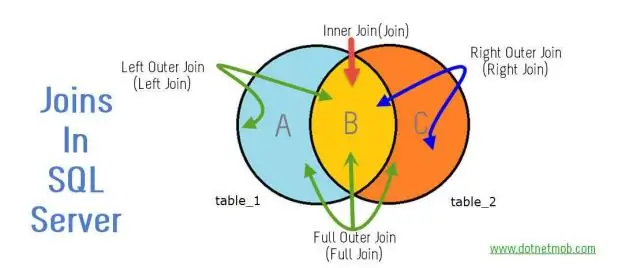
Արտաքին միացումներում երկու աղյուսակների բոլոր առնչվող տվյալները ճիշտ են համակցված, գումարած մեկ աղյուսակի մնացած բոլոր տողերը: Ամբողջական արտաքին միացումներում բոլոր տվյալները համակցվում են, որտեղ հնարավոր է
Ինչպե՞ս կարող եմ դադարեցնել Java-ի ավտոմատ թարմացումը:

Փոխել ավտոմատ թարմացման կարգավորումները Գտեք և գործարկեք Java Control Panel-ը: Սեղմեք «Թարմացնել» ներդիրը՝ կարգավորումներին մուտք գործելու համար: Java Update-ն ավտոմատ կերպով թարմացումների առկայության ստուգումը միացնելու համար ընտրեք «Ստուգել թարմացումների համար ավտոմատ կերպով» վանդակը: Java-ի թարմացումն անջատելու համար հանեք «Ստուգել թարմացումների համար ավտոմատ կերպով» վանդակը
Որո՞նք են միացումների միացումը և փաթեթների միացումը:
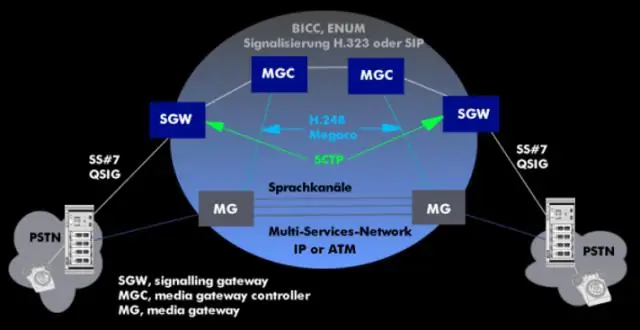
Շղթայի միացման ժամանակ տվյալների յուրաքանչյուր միավոր գիտի աղբյուրի կողմից տրամադրված ամբողջ ճանապարհի հասցեն: Փաթեթների փոխանակման ժամանակ տվյալների յուրաքանչյուր միավոր պարզապես գիտի, որ վերջնական նպատակակետ հասցեի միջանկյալ ուղին որոշվում է երթուղիչի կողմից: Շղթայի միացման ժամանակ տվյալները մշակվում են միայն սկզբնաղբյուր համակարգում
